- Как войти в Контакт – пошаговая инструкция
- Вход в Контакт с компьютера
- Вход с телефона или планшета
- Как установить приложение
- Как войти в ВК без пароля
- Как войти без пароля, если есть доступ к телефону
- Как войти без пароля, если нет доступа к телефону
- Другие варианты
- Установка ВКонтакте на телефон
- Android
- Способ 1: Play Маркет на смартфоне
- Способ 2: Play Маркет на компьютере
- Способ 3: APK-файл (универсальный)
- iPhone
- Способ 1: App Store
- Способ 2: iTunes
- Способ 3: Файл IPA
- Если моя страница не открывается
- Шаг 1: проверяем адрес сайта
- Шаг 2: пробуем войти с другого устройства
- Шаг 3: удаляем вирус
- Как обойти блокировку
- Программы для обхода блокировки
- Анонимайзеры
- А это безопасно?
- Что означает добро пожаловать на «Мою страницу»!
- #1 Левое меню
- #2 Панель управления
- #3 Аватар и личная информация
- Как обезопасить себя от мошенников?
Как войти в Контакт – пошаговая инструкция
- Войти в Контакт с компьютера
- Войдите с телефона или планшета
- Как войти в ВК без пароля
- Если моя страница не открывается
- Как обойти блокировку
- Часто задаваемые вопросы
Вход в Контакт с компьютера
1. Откройте новую вкладку.

2. В верхней строке вводим английские буквы без пробелов vk.com или vkontakte.ru и нажимаем Enter на клавиатуре.


3. Откроется либо личный профиль Вконтакте, либо главная страница сайта.
Если открывается главная, необходимо авторизоваться. Для этого в окне справа введите свои данные из профиля: номер телефона или электронную почту, пароль. Затем нажмите на кнопку «Войти».

После этого загрузится моя страница (стена) или новость. Это вход Вконтакте. Теперь вы можете полноценно пользоваться сайтом: слушать музыку, играть в игры, общаться с друзьями, вступать в группы по интересам.


Этот способ работает во всех программах для интернета: Google Chrome, Яндекс, Mozilla Firefox, Internet Explorer, Opera и других.
Примечание: многие пользователи заходят в ВК через поисковик Яндекс или Google. Они просто вводят запрос «ВКонтакте моя страница» и переходят по ссылкам. Я не рекомендую этого делать, потому что вы можете по ошибке оказаться на мошенническом сайте.
В результате вы введете туда свои данные и потеряете доступ к профилю. Поэтому лучше войти в ВК так, как я показал. Вы также можете добавить сайт в закладки браузера или сделать его своей домашней страницей.
Вход с телефона или планшета
Есть два способа открыть страницу с телефона или планшета:
- Через браузер
- Через мобильное приложение
Вход через браузер такой же, как и в компьютерной версии.
вверху программы для интернета пишем m.vk.com и переходим по этому адресу.

Открывается мобильная версия страницы, где печатаем данные для входа на мою страницу. И нажмите «Войти».

Страница новостей загрузится. Вот и все — вы вошли в систему!

Приложение – это специальная программа, которая устанавливается на мобильное устройство.
Это удобно, если вы часто пользуетесь социальной сетью. На нем проще работать с сайтом: общаться, слушать музыку, читать новости. Кроме того, приложение всегда онлайн. А это значит, что если кто-то напишет сообщение, вы сразу его получите.
Есть официальное приложение от контактной команды и несколько неофициальных от частных разработчиков (см таблицу).
| Официальное приложение ВК | ✔ Не только переписка, но и аудиозвонки ✔ Есть возможность удалить сообщение у всех участников беседы ✔ Удобно слушать музыку |
✘ Медленно (особенно на старых телефонах) ✘ Время от времени зависает и вылетает ✘ Быстро разряжает аккумулятор |
Андроид Яблоко |
| Кейт Мобильный (Android) | ✔ Работает быстро ✔ Редко глючит ✔ Вы можете выбрать тему и размер шрифта ✔ Есть невидимка (анонимный режим) ✔ Можно установить на SD-карту |
✘ Проблемы с загрузкой изображений в ленту | Андроид |
| Альтернативный клиент (Apple) | ✔ Работает быстро ✔ Никаких ошибок, никаких зависаний ✔ Можно выбрать размер шрифта в сообщениях ✔ Есть невидимка (анонимный режим) |
✘ Невозможно загрузить фотографии в альбомы ✘ Нет видео ✘ Нет музыки |
Яблоко |
Вы можете установить несколько приложений одновременно. Обычно после небольшого тестирования становится ясно, какой из них подходит лучше всего.
Как установить приложение
Я покажу вам на примере официального приложения ВКонтакте для Android. Точно так же устанавливаются неофициальные версии.
1. Перейдите по ссылке для установки на Android.
2. Нажмите кнопку «Установить» и дождитесь завершения загрузки.

3. На экране появится значок, через который запускается программа. Мы открываем его.

4. Распечатываем свои данные для входа в социальную сеть и нажимаем на «Войти».

5. Нажимаем несколько раз «Далее» и в конце «Поехали!».
6. Откроется раздел Новости. Для перехода к другим разделам используйте нижнюю часть приложения.

Как войти в ВК без пароля
Логин и пароль — это данные, которые вы используете для входа в социальную сеть. Без них вы не сможете получить доступ к своему профилю.
Чаще всего логином является номер мобильного телефона, на который был зарегистрирован сайт. Реже это адрес электронной почты. Пароль представляет собой набор английских букв и цифр. Он также создается при регистрации.
Как войти без пароля, если есть доступ к телефону
1. Откройте сайт vk.com и в форме входа нажмите «Забыли пароль?».

2. Введите номер телефона или адрес электронной почты, на который была зарегистрирована страница. Нажмите «Далее».

3. Введите буквы и цифры с картинки. Нажмите «Отправить».

4. Введите фамилию, указанную в вашем профиле, и нажмите «Далее».

5. Если фамилия совпадает, контакт найдет ваш профиль. Нажмите «Да, это та страница, которую вы хотите».

6. Получите код.
Он приходит в смс-сообщении на ваш телефон. Введите его в поле «Код подтверждения» и нажмите «Отправить код».

Дважды введите новый пароль от своего профиля и нажмите «Отправить».

Появится сообщение о том, что данные были изменены. Теперь нужно нажать на логотип ВК в левом верхнем углу сайта. Затем войдите на мою страницу Вконтакте с новым паролем.
Как войти без пароля, если нет доступа к телефону
Если у вас нет доступа к номеру телефона, на который была зарегистрирована страница, для входа потребуется пройти процедуру восстановления.
1. Откройте сайт vk.com и в форме справа нажмите «Забыли пароль?».

2. Щелкните ссылку «нажмите здесь» ниже.

3. Введите уникальный адрес профиля, например vk.com/id123
Если вы не знаете свой адрес, нажмите ссылку «Нажмите здесь» ниже.

Теперь через форму пейджинга найдите свою страницу. Для этого в верхней строке введите имя и фамилию из профиля. Если людей с такими данными слишком много, укажите параметры: страна, город, возраст и так далее
Когда вы найдете свой профиль в списке, нажмите на ссылку «Это моя страница».

4. Следуйте инструкциям по восстановлению.
Обычно вам нужно сделать следующее:
- Укажите доступный телефон: другой номер, не тот, к которому вы потеряли доступ.
На нем не должен быть зарегистрирован ни один профиль Вконтакте. - Сфотографируйте фон экрана и загрузите это изображение.
- Загрузите фото или скан документа, удостоверяющего личность.
- Оставьте уточняющий комментарий: когда пропал доступ к странице, по какой причине.
- Нажмите «Применить» и дождитесь решения.
Когда модератор проверит заявку, вы получите SMS-уведомление. Если все в порядке, данные для входа в ВК будут отправлены.
Другие варианты
Вы можете войти на свою страницу без номера телефона и без пароля, но только в режиме просмотра.
Для этого откройте уникальный адрес профиля — он есть у каждого профиля. Его нужно ввести в верхней строке браузера и нажать Enter.
Пример:

Если вы не знаете адрес страницы, попробуйте найти ее через поиск людей Вконтакте.
Таким же образом можно зайти не только на свою, но и на любую другую страницу.
Установка ВКонтакте на телефон
На рынке мобильных ОС в настоящее время доминируют Android и iOS. На смартфоны, работающие под их управлением, установить приложение ВКонтакте можно несколькими способами. Ниже каждый из них будет рассмотрен более подробно.
Android
Android, будучи открытой операционной системой, практически не накладывает ограничений на способы установки программного обеспечения для пользователей. Клиент социальной сети ВК можно установить как из официального магазина Google Play, так и напрямую из APK-файла, скачанного из сторонних источников.

Способ 1: Play Маркет на смартфоне
Большинство Android-устройств имеют встроенный магазин под названием Google Play Market. Именно через него ищутся, устанавливаются и обновляются все приложения, и ВКонтакте не исключение. Исключением здесь, однако, является ряд смартфонов, изначально предназначенных для продажи на китайском рынке, и те, на которых установлены кастомные прошивки (не все, но многие) — они просто не содержат Play Market.
Если ваше устройство из этой категории, переходите к третьему способу в этой части статьи. Всем остальным предлагаем ознакомиться с тем, как установить ВК официальным способом.

- Запустите Play Store, нажав на ярлык приложения. Найти его можно на главном экране или в общем меню.

- Нажмите на поле поиска в верхней области открытого магазина и начните вводить название искомого приложения — ВКонтакте. Нажмите на первое из появившихся сообщений, чтобы перейти на страницу с описанием клиента социальной сети.

- Нажмите кнопку с надписью «Установить» и дождитесь завершения процесса.

- После того, как клиент социальной сети будет установлен на ваш смартфон, вы сможете «Открыть» его, нажав на одноименную кнопку. Соответствующий ярлык появится в меню приложения и на главном экране.
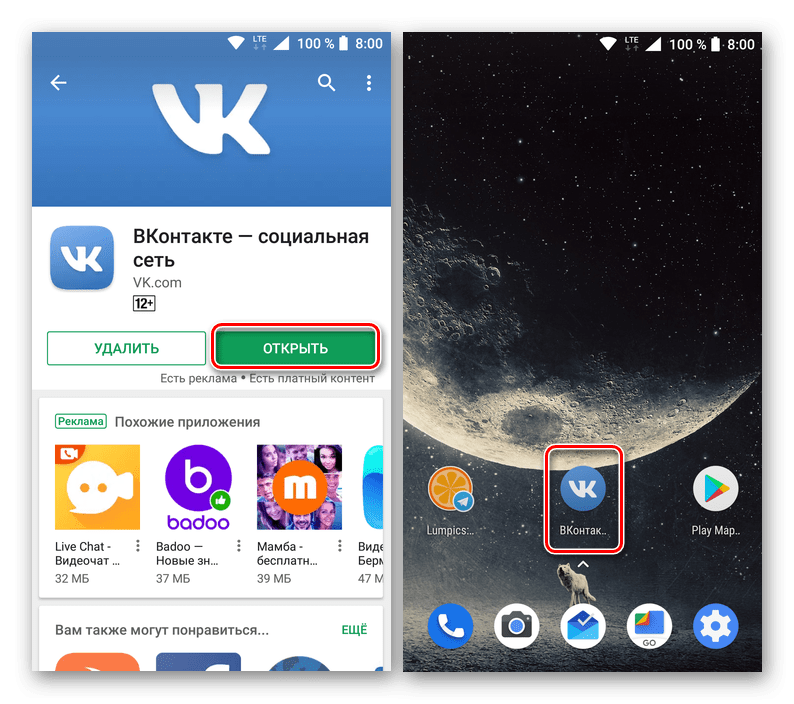
- Чтобы начать пользоваться ВКонтакте, введите логин и пароль от своего аккаунта и нажмите «Войти» или создайте новый аккаунт, нажав на ссылку «Регистрация», если у вас его еще нет.
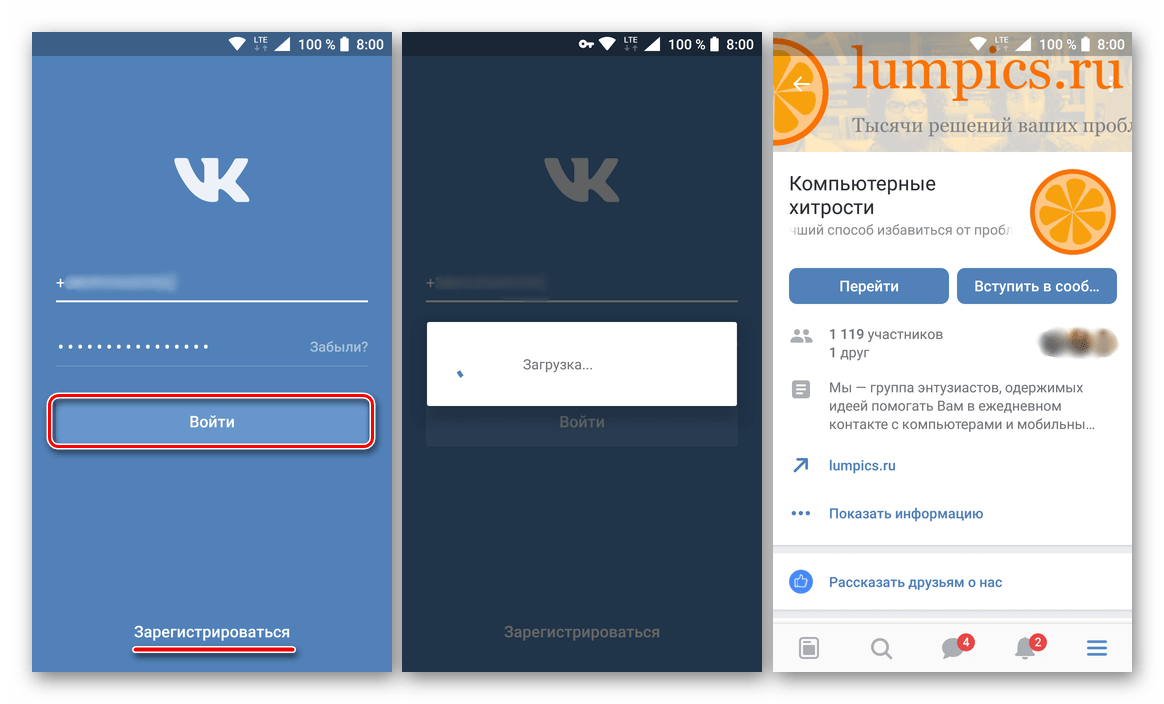
Как видите, установить приложение ВКонтакте на мобильное устройство Android несложно, используя возможности встроенного в систему Play Маркета. Далее мы поговорим об еще одном варианте, предполагающем доступ к этому сервису Google.
Способ 2: Play Маркет на компьютере
Как и большинство сервисов Good Corporation, Play Market доступен не только в виде мобильного приложения, но и имеет веб-версию. Итак, зайдя на сайт магазина через браузер для ПК, вы сможете удаленно установить приложение на Android-устройство. Кому-то этот вариант покажется даже более удобным, чем рассмотренный выше.

Примечание: Для установки приложений с компьютера на смартфон в браузере, используемом для решения проблемы, необходимо авторизоваться с той же учетной записью Google, которая является основной на мобильном устройстве.
Перейти в магазин Google Play
- Ссылка выше приведет вас на сайт Google App Store. Введите «ВКонтакте» в поле поиска и нажмите «Enter» на клавиатуре или нажмите на значок увеличительного стекла, отмеченный на изображении ниже.

- В появившемся перед вами списке результатов поиска выберите первый вариант — «ВКонтакте — социальная сеть».

- Когда вы окажетесь на странице с описанием приложения ВК, похожего на то, что мы могли видеть на мобильном маркете, нажмите «Установить».
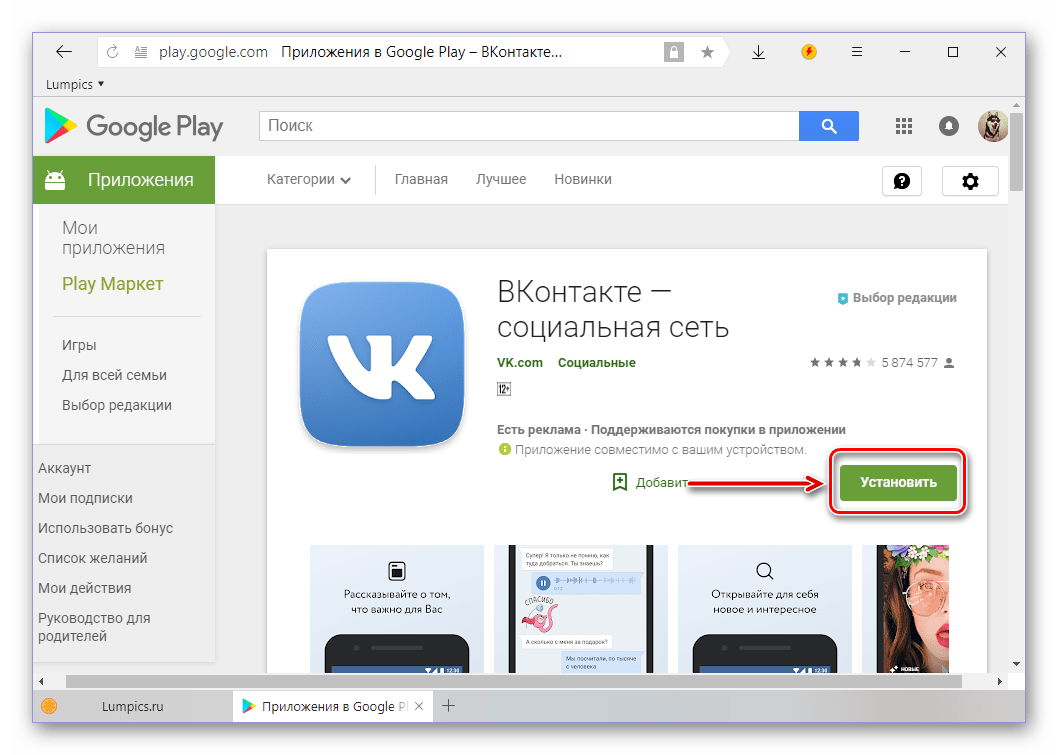
Примечание. Если ваша учетная запись Google используется на нескольких устройствах Android одновременно, нажмите ссылку «Приложение совместимо с…» и выберите то, на которое вы хотите установить клиент социальной сети.
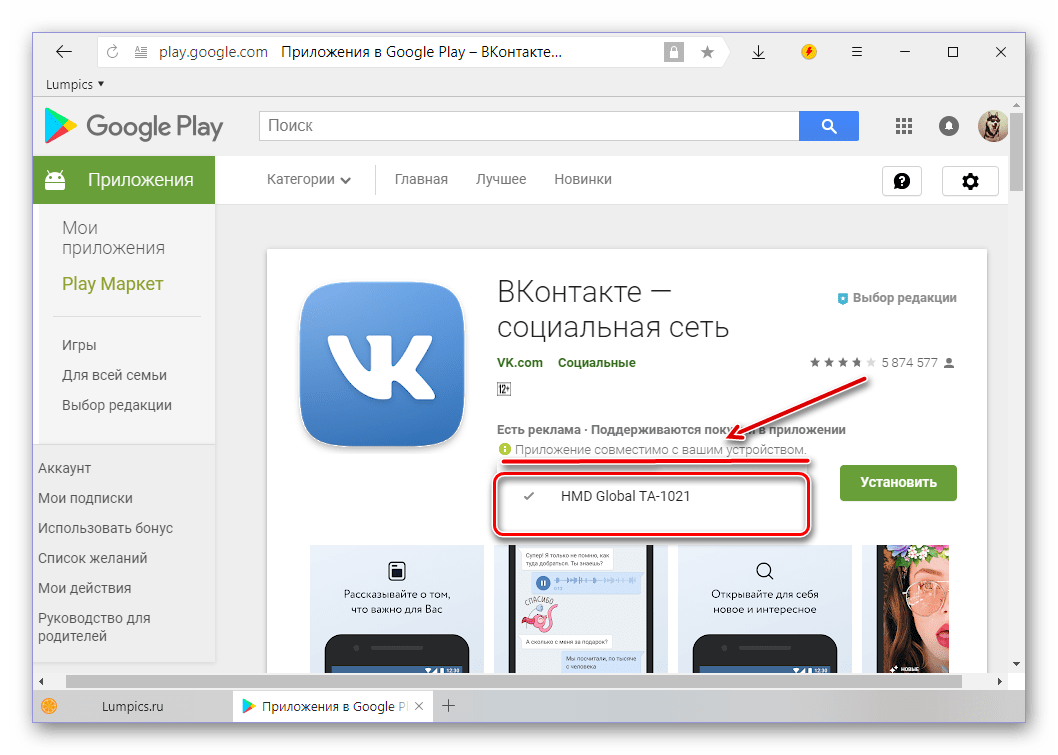
- Скорее всего, вам будет предложено подтвердить свой аккаунт Google, то есть ввести пароль от него и нажать кнопку «Далее».

- В появившемся окне можно ознакомиться с разрешениями, необходимыми для корректной работы ВКонтакте, убедиться, что выбрано нужное устройство, или, наоборот, изменить его и собственно «Установить» приложение.

Примечание: Смартфон, на котором производится удаленная установка, должен быть подключен к Wi-Fi или мобильной сети (если второй вариант включен в настройках самого Маркета). В противном случае этот процесс будет отложен до тех пор, пока не будет доступен доступ в Интернет.
- Практически сразу после нажатия «ОК» во всплывающем окне с уведомлением начнется установка клиента ВК. После завершения кнопка на сайте изменится на «Установлено»,
 в шторке телефона появится сообщение об успешном завершении процедуры, а на главном экране появится ярлык приложения. Теперь вы можете запустить ВКонтакте и войти в свой аккаунт или создать новый.
в шторке телефона появится сообщение об успешном завершении процедуры, а на главном экране появится ярлык приложения. Теперь вы можете запустить ВКонтакте и войти в свой аккаунт или создать новый.
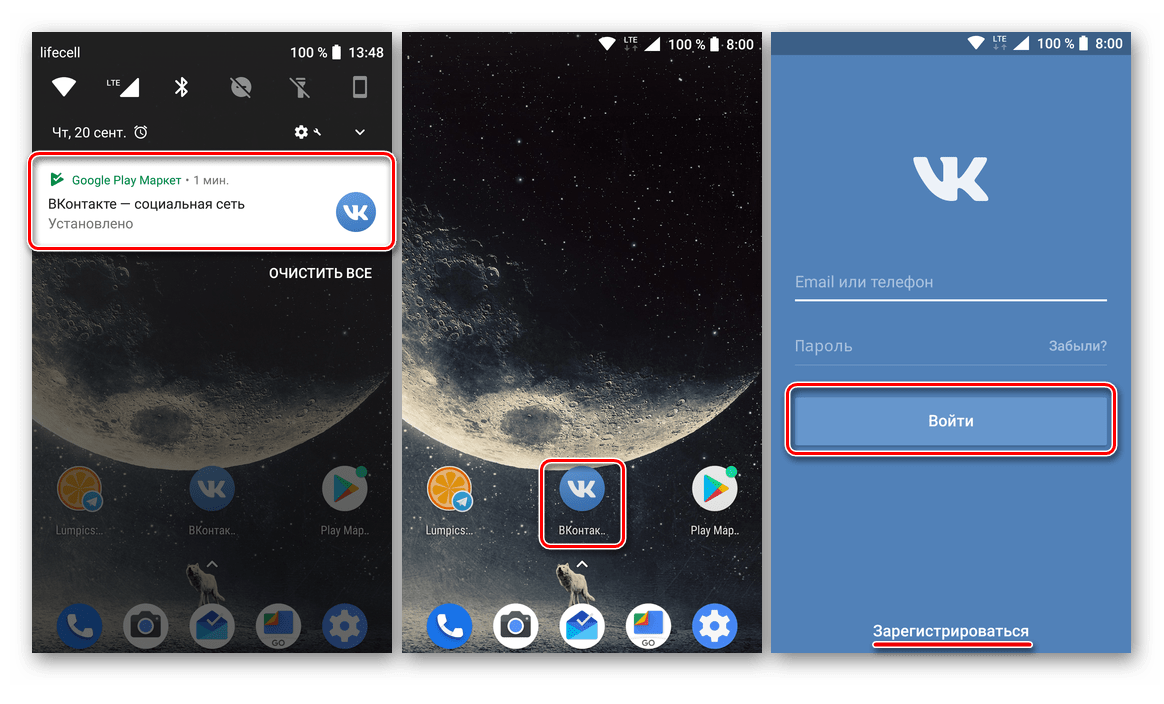
Установка приложений на Android-устройство через веб-версию Google Play Store на ПК осуществляется практически так же, как и в среде мобильной ОС.
Кому-то такой подход к решению задачи покажется более удобным, так как с его помощью можно установить клиент ВК (как и любой другой софт) даже тогда, когда смартфона нет под рукой, либо «запланировать» выполнение этой процедуры при его включении включен или не подключен к Интернету.
Способ 3: APK-файл (универсальный)
Как мы уже говорили во вступлении к этой части статьи, не все Android-смартфоны содержат Google Play Market.
В этом случае пользователи могут либо принудительно интегрировать сервисный пакет Google в систему (ссылка на подробное руководство приведено ниже), либо перейти к более простым вариантам установки приложений — с помощью встроенного в оболочку магазина или напрямую из APK-файла, который аналогичен исполняемым файлам в формате EXE в Windows.

Вариант использования альтернативного маркета мы рассматривать не будем, так как существует несколько аналогов Google Play, разработанных производителями смартфонов из Китая, и поэтому дать общее решение в данном случае будет достаточно сложно. Но установка напрямую из APK — это универсальный метод, доступный всем пользователям на любом Android-устройстве. Мы расскажем об этом.
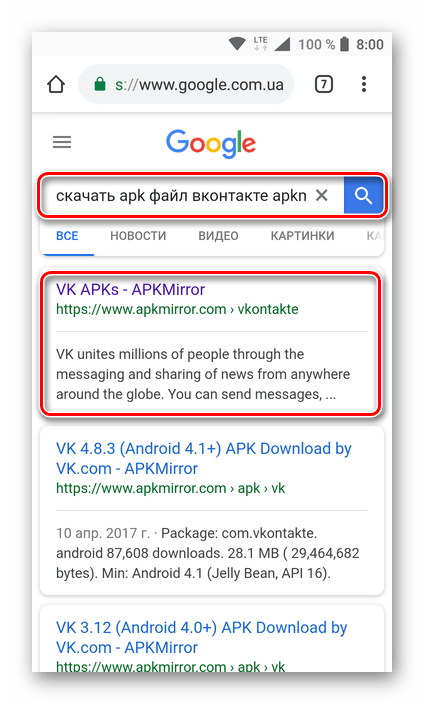
Примечание: APK-файлы для установки приложений можно найти в Интернете, но в этом случае следует действовать очень осторожно — всегда есть риск «подцепить» вирус, шпионское и другое вредоносное ПО. Обращайтесь только к надежным интернет-ресурсам с положительной репутацией, например, к лидеру данного сегмента — APKMirror.
Скачайте APK-файл для установки ВКонтакте
- Перейдя по ссылке выше, пролистайте страницу вниз до блока «Все версии». Выберите нужную версию приложения (лучше всего — самую «свежую», первую в списке) и нажмите ее, чтобы перейти к следующему шагу.
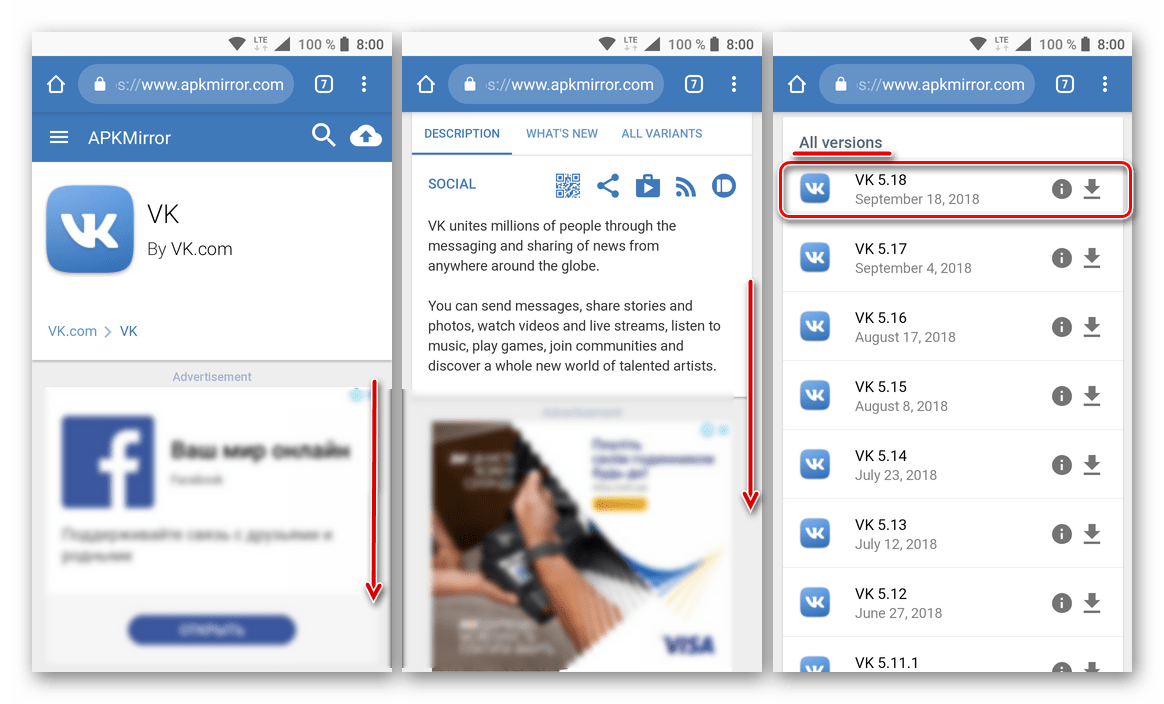
- Снова прокрутите страницу вниз. На этот раз нас интересует кнопка «ПРОСМОТР ДОСТУПНЫХ APKS», которую следует нажать.

- Обычно мобильные приложения представлены в нескольких дистрибутивах, разработанных и оптимизированных под разные версии Android, типы архитектуры, разрешения экрана и т д. Однако интересующий нас клиент ВК доступен только в одной версии, и мы нажимаем на нее, чтобы перейти в скачать.
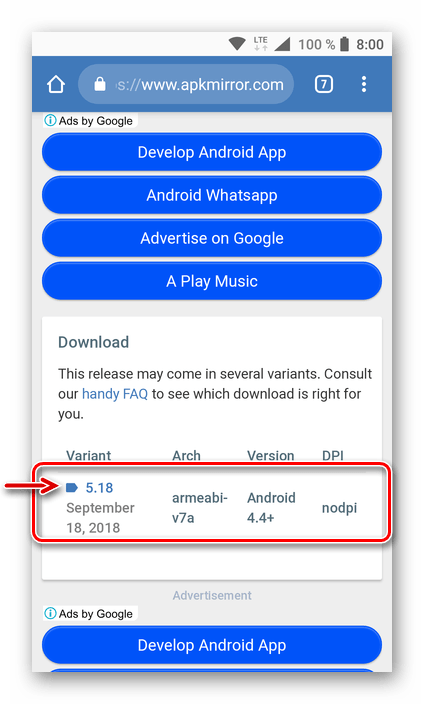
- Снова прокручиваем страницу вниз, где нажимаем кнопку «СКАЧАТЬ APK».
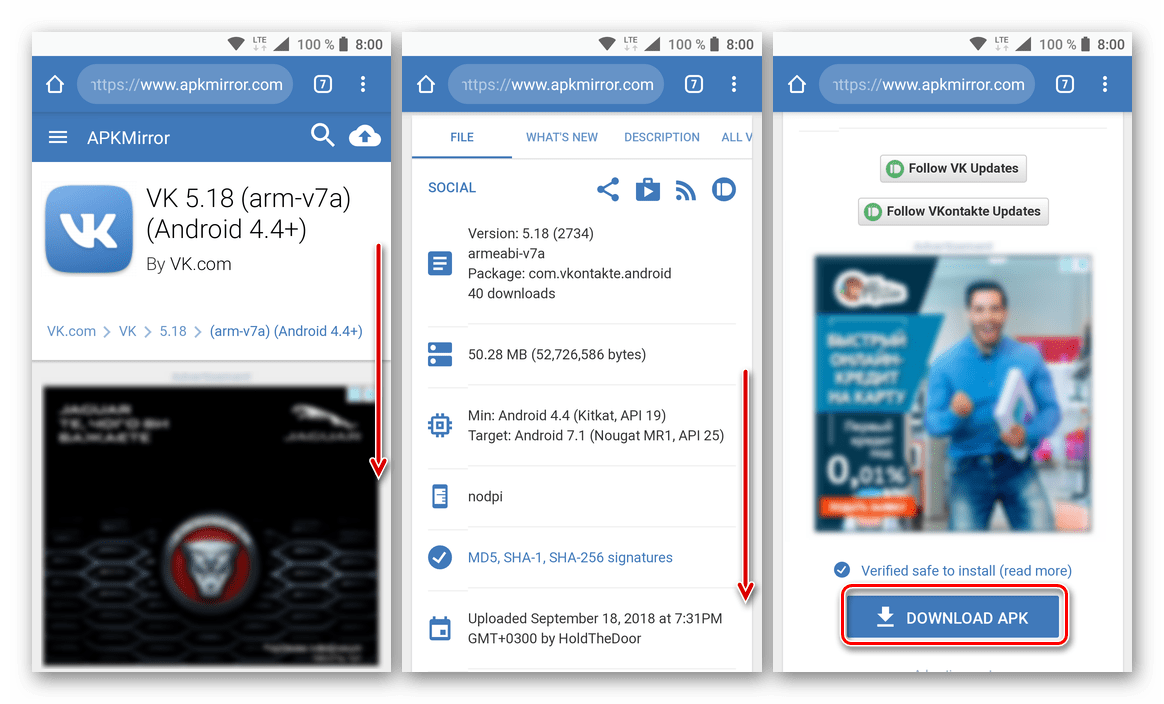 Если браузер запрашивает разрешение на загрузку файлов из Интернета, даем их, нажимая «Далее», «Разрешить» во всплывающих окнах».
Если браузер запрашивает разрешение на загрузку файлов из Интернета, даем их, нажимая «Далее», «Разрешить» во всплывающих окнах».
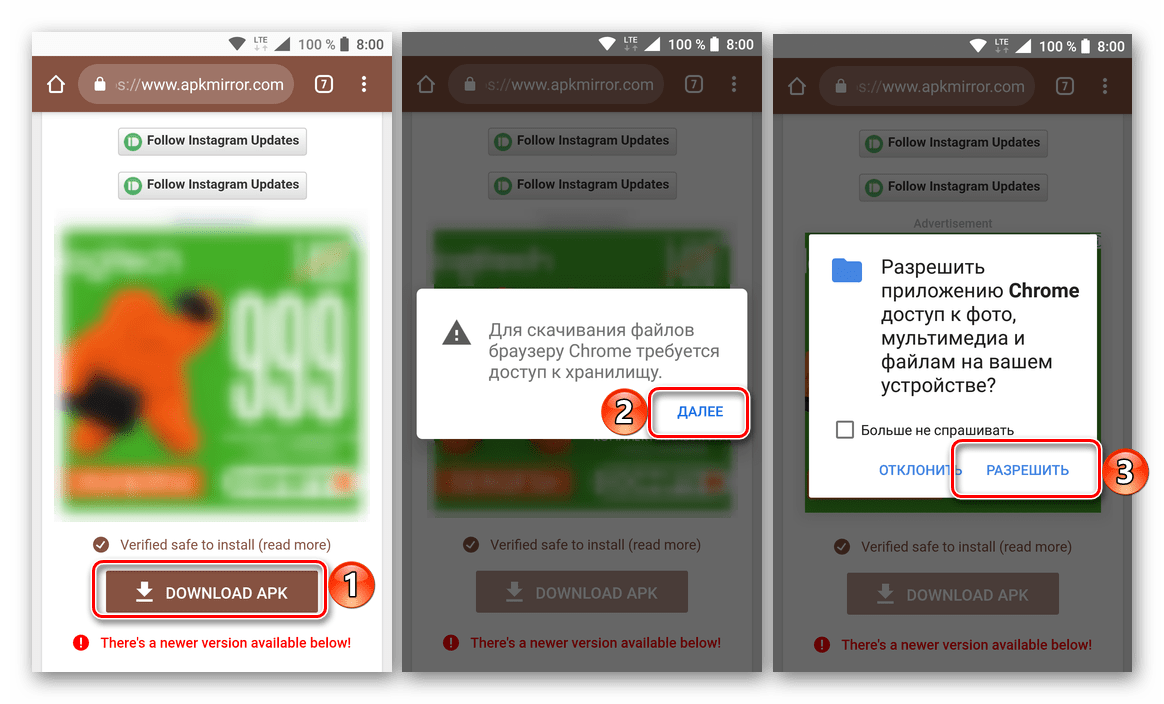
Соглашаемся с предупреждением безопасности о том, что файлы данного типа могут повредить мобильное устройство, нажав «ОК» в появившемся окне. Непосредственная загрузка установщика приложения не займет много времени.
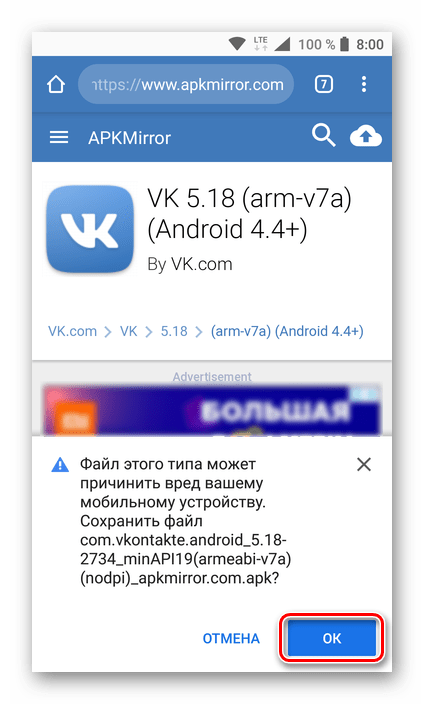
- В браузере отображается сообщение об успешной загрузке файла, из которого его можно «открыть». Этот же APK можно увидеть в папке шторки и загрузок, доступной из любого файлового менеджера.
 Чтобы начать установку ВКонтакте, достаточно тапнуть по названию скачанного файла. При необходимости дайте разрешение на установку приложений из неизвестных источников, следуя всплывающим инструкциям на экране смартфона.
Чтобы начать установку ВКонтакте, достаточно тапнуть по названию скачанного файла. При необходимости дайте разрешение на установку приложений из неизвестных источников, следуя всплывающим инструкциям на экране смартфона.
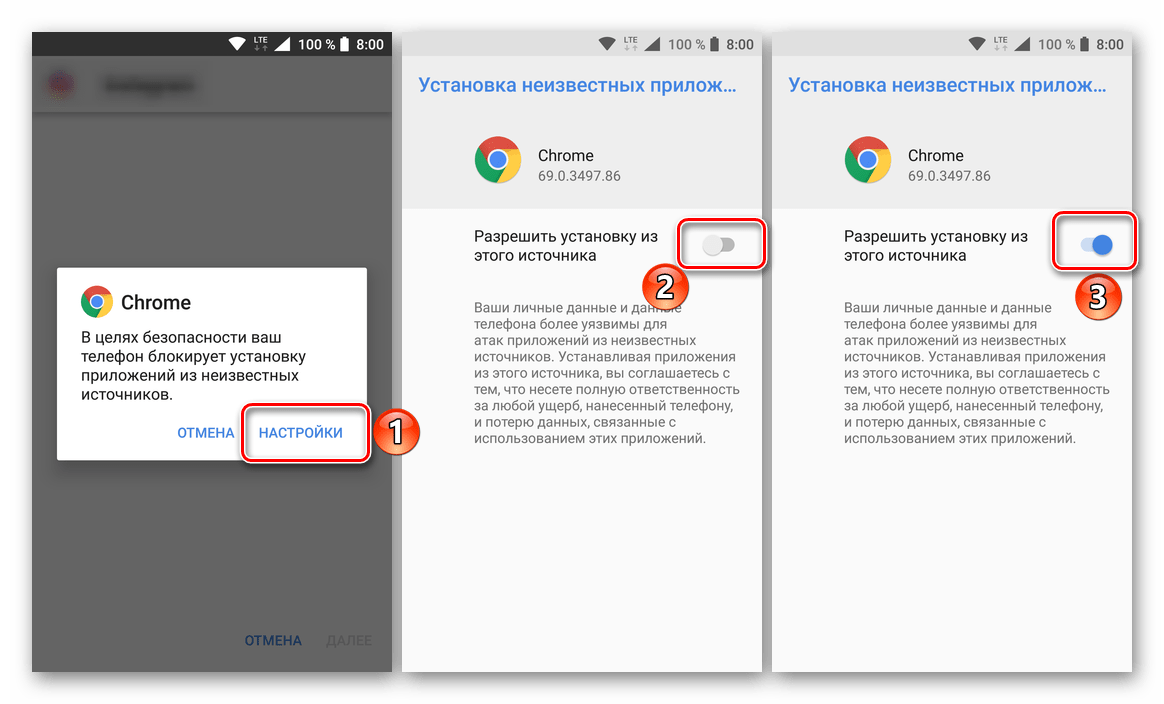
- После практически мгновенной проверки системой запущенного APK-файла его можно «Установить», нажав на соответствующую кнопку в правом нижнем углу.
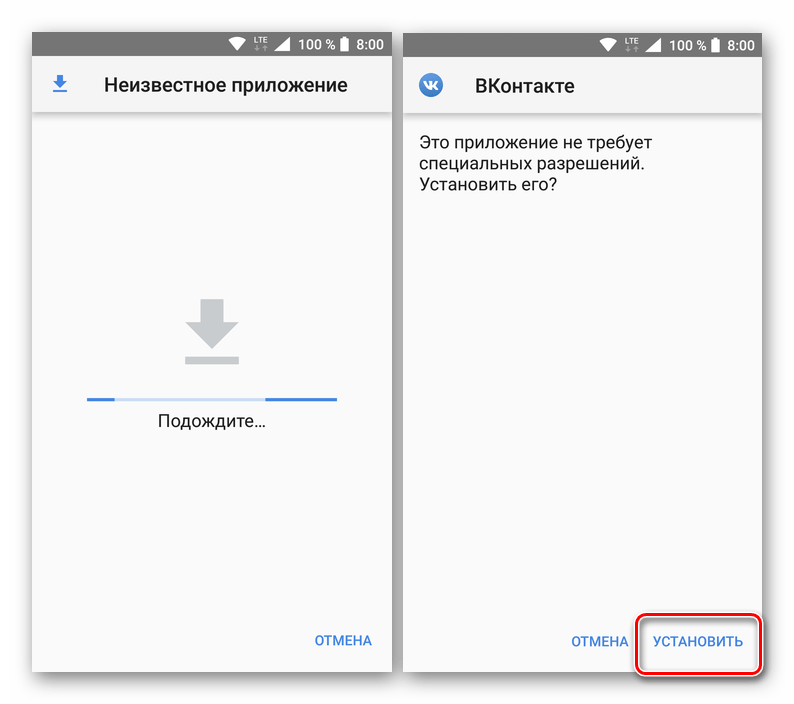 Процедура установки займет несколько секунд, после чего вы сможете «Открыть» приложение ВК.
Процедура установки займет несколько секунд, после чего вы сможете «Открыть» приложение ВК.

Все, что вам нужно сделать, это «войти» в социальную сеть под своим логином и паролем или «Зарегистрироваться».
Вот так просто установить приложение через APK-файл. Если на мобильном устройстве нет Google Play Market, а также если в альтернативном магазине нет клиента ВКонтакте (еще одна причина, по которой мы не рассматривали этот вариант), такой подход является единственно возможным решением.
Обратите внимание, что таким же образом вы можете установить любое другое приложение на Android-смартфон, даже если оно недоступно в конкретном регионе. Но, как мы писали в начале этого способа, при скачивании файлов со сторонних сайтов не стоит забывать об очевидных мерах безопасности.
Читайте также: «Неосознанно», «неосознано» или «не осознано» — как правильно пишется слово?
iPhone
Для пользователей смартфонов Apple установка клиента ВКонтакте для iPhone редко представляет какие-либо проблемы. Весь процесс установки ВК на iOS-устройство занимает пару минут, если вы используете задокументированный производителем способ получения приложения и чуть дольше, если использовать его невозможно или не хочется.

Способ 1: App Store
Самый простой способ установить ВКонтакте на iPhone — получить приложение из AppStore, iOS Software Tools Store, предустановленное на каждом современном смартфоне Apple. Этот метод — единственное решение этой проблемы, официально предлагаемое Apple. Все, что требуется от пользователя, — это сам iPhone, к которому ранее был привязан аккаунт AppleID.

- Находим в списке установленных на iPhone приложений «App Store» и нажимаем на иконку инструмента для его запуска. Затем перейдите в раздел «Поиск» магазина, введите «ВКонтакте» в качестве запроса в соответствующее поле, нажмите «Найти».

- Тапните по иконке социальной сети, которая идет с первым результатом поиска в списке – «Официальное приложение ВК». На открытой странице клиента ВКонтакте в App Store можно посмотреть историю версий, посмотреть скриншоты и получить другую информацию.
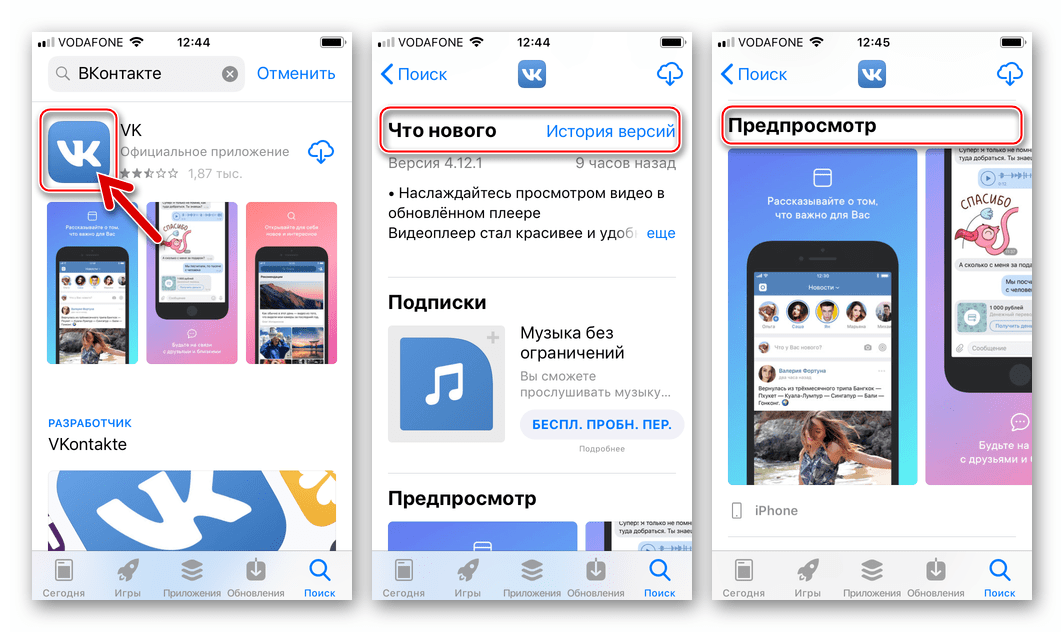
- Чтобы запустить процесс загрузки клиента ВК для социальных сетей, а затем его установки на iPhone, нажмите на изображение облака. После этого остается дождаться завершения процесса получения приложения — вместо значка ссылки на скачивание появится кнопка «ОТКРЫТЬ».
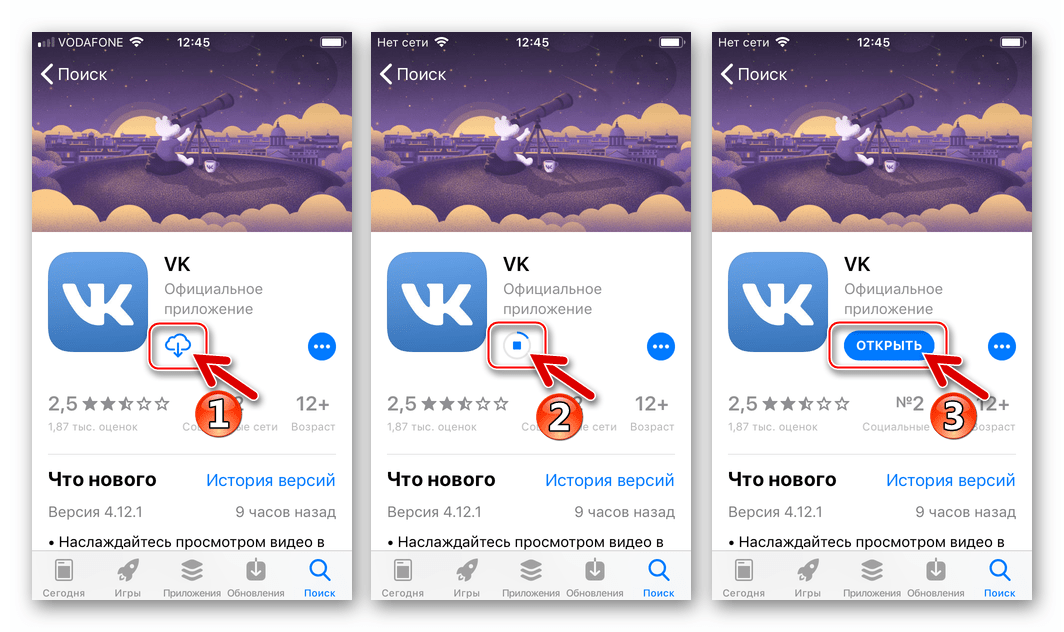
- Процесс установки ВКонтакте на Айфон завершен. Запустить приложение можно, нажав кнопку выше на странице инструмента в App Store или нажав значок «ВКонтакте», который появляется среди других приложений на рабочем столе смартфона. После авторизации становятся доступными все функции, предлагаемые сервисом.

Способ 2: iTunes
Большинство владельцев iPhone знакомы с медиакомбинацией iTunes — официальным программным инструментом для ПК, предлагаемым Apple для разнообразных манипуляций с устройствами производителя.
Многие привыкли использовать iTunes, в том числе, для установки iOS-приложений на свои устройства, но следует отметить, что эта функция была упразднена создателями программы с выходом версии 12.7 и не возвращалась во всех последующих сборках.

Несмотря на описанный выше подход разработчиков, установить ВК на iPhone через iTunes на момент написания статьи все же можно, нужно только использовать «старую» сборку ПО — 12.6.3. Рассмотрим процедуру подробно, предполагая, что на компьютере пользователя изначально была установлена «свежая» версия iTunes.

- Полностью удалите существующий iTunes на вашем ПК. Загрузите дистрибутив комбинации носителей версии 12.6.3 по следующей ссылке:
- Загрузите iTunes 12.6.3 для Windows с доступом к Apple App Store
- Устанавливаем iTunes с возможностью доступа к App Store.

- Запускаем приложение и делаем в нем видимым раздел «Программы». За это:
-
- Нажмите на выпадающий список в левом верхнем углу iTunes;

- Выбрать пункт «Редактировать меню»;

- Оборудуем флажок возле пункта «Программы» в открывшемся меню и нажимаем «Готово».

- Нажмите на выпадающий список в левом верхнем углу iTunes;
- Во избежание появления в будущем довольно назойливых запросов от iTunes:
- Войдите в программу под своим AppleID, выбрав пункт «Войти…» в меню «Учетная запись».

- Затем введите свой логин и пароль в поля в окне «Регистрация в iTunes Store» и нажмите «Войти».
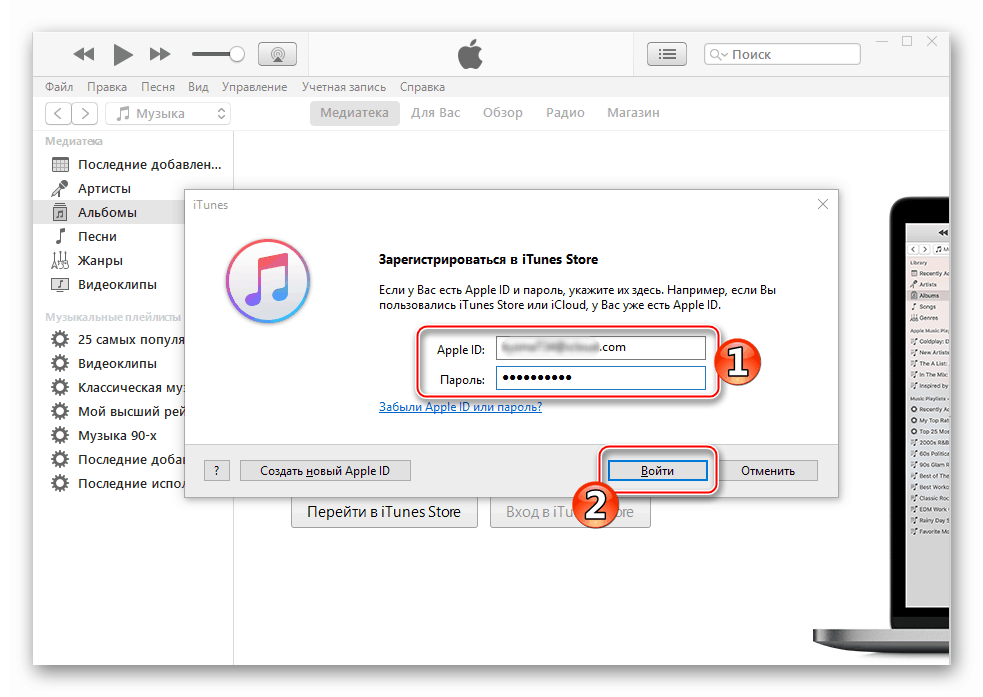
- Авторизуем компьютер — переходим через пункты меню «Учетная запись»: «Авторизация» — «Авторизовать этот компьютер…».

- Затем введите пароль от своего Apple ID в окно «Введите Apple ID и пароль» и нажмите «Авторизовать».

- Войдите в программу под своим AppleID, выбрав пункт «Войти…» в меню «Учетная запись».
- Перейдите в раздел «Приложения» из меню в верхней части окна iTunes.
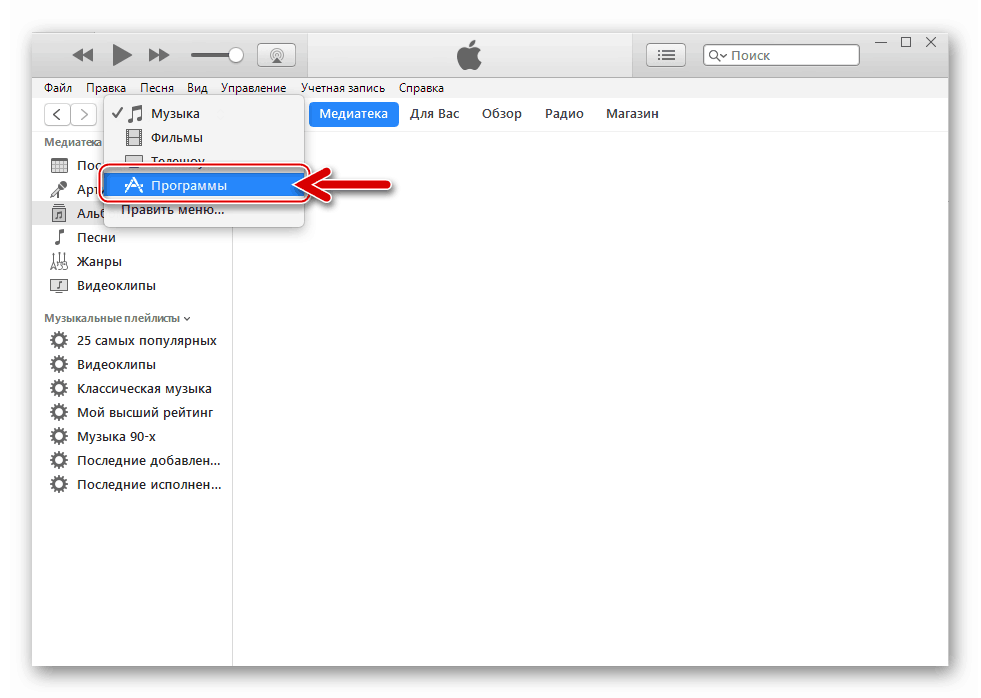
откройте «App Store», нажав на одноименную вкладку.
Ставим курсор в поле поиска и вводим поиск «ВК». В появившемся списке «Предложения» нажмите на первый результат.
Нажмите «Скачать» под названием приложения «Социальные сети ВК» и значком социальной сети.
Ждем, пока кнопка, на которую нажали на шаге выше, не изменит свое название на «Загружено».
После выполнения вышеуказанных пунктов мы получили копию пакета с компонентами приложения ВКонтакте для iPhone на диске нашего ПК, осталось перенести их в память смартфона. Подключаем iPhone к компьютеру и подтверждаем доступ к возможности синхронизации в окне запроса, выдаваемом iTunes, а также на экране мобильного устройства.
Если устройство впервые подключается к iTunes, одно за другим появятся два окна, в которых нужно нажать «Продолжить»
соответственно «Начать.
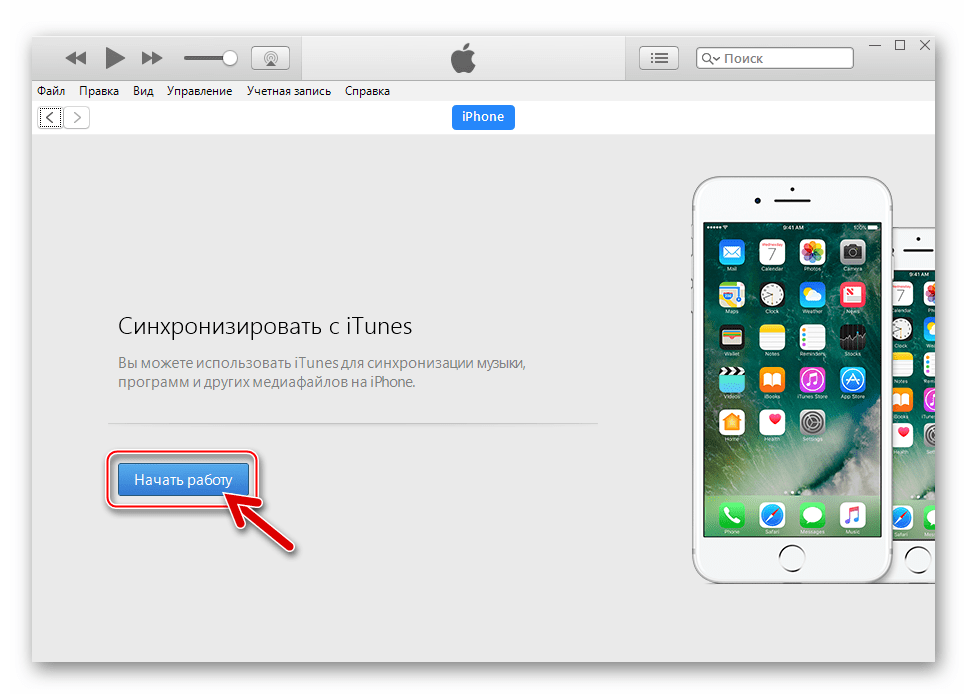
Нажимаем на маленькое изображение смартфона, которое появляется под пунктами меню iTunes.
В открывшемся окне управления устройством перейдите в «Программы», выбрав соответствующий пункт в меню слева.
Найдя «ВКонтакте» в списке доступных для установки iOS-приложений, нажмите кнопку «Установить» рядом с названием социальной сети».
После того, как кнопка, описанная в предыдущем пункте, изменит свое название на «Будет установлено», нажмите «Готово» внизу окна iTunes справа.
Нажмите «Применить» в окне с предложением внести изменения в настройки iPhone.
Ждем завершения переноса приложения ВК в память iOS-устройства. 
Кстати, если вы посмотрите на экран iPhone, пока iTunes копирует информацию, вы можете использовать анимированную иконку, чтобы увидеть, как развертывается новое программное обеспечение.

Установка ВКонтакте для iPhone завершена. Вы можете отключить устройство от компьютера и запустить клиент социальной сети, нажав на иконку, которая появляется среди других iOS-приложений, после чего перейти к авторизации в сервисе и его использованию. 
Способ 3: Файл IPA
Приложения для iPhone и других устройств Apple под управлением iOS перед загрузкой и установкой пользователями на свои устройства упаковываются в оригинальные архивы — файлы с расширением *.IPA. Такие пакеты хранятся в App Store, а их загрузка и распространение на устройства, как видно из описания предыдущих способов установки ВКонтакте, происходит практически автоматически.

Между тем, пользователь, скачавший IPA-файл любого iOS-приложения, в том числе ВК, в Интернете или нашедший его в специальном каталоге iTunes, может установить этот «дистрибутив» на устройство с помощью различных программных средств, сделанных сторонними разработчиками.
Одним из самых популярных приложений, используемых владельцами устройств Apple для различных целей, в том числе для установки IPA-файлов, является iTools.
Скачать iTools

Мы уже описывали, как работать с этим инструментом, устанавливая различные iOS-приложения. Что касается ВКонтакте, то можно поступить так же, как способ, описанный в статьях по ссылкам ниже.
В рамках данного материала мы рассмотрим способ установки ВК на айфон, используя одну из функций не такого распространенного, как iTools, но не менее эффективного инструмента — EaseUS MobiMover Free.

- Скачайте бесплатный дистрибутив EaseUS MobiMover с веб-ресурса разработчика программы.
 Скачайте программу EaseUS MobiMover Free с официального сайта
Скачайте программу EaseUS MobiMover Free с официального сайта - Установите MobiMover на свой компьютер:
- откройте файл дистрибутива «mobimover_free.exe», полученный на предыдущем шаге»;

- Следуйте инструкциям установленного установщика. На самом деле нужно нажать «Далее»
 в трех всплывающих окнах
в трех всплывающих окнах
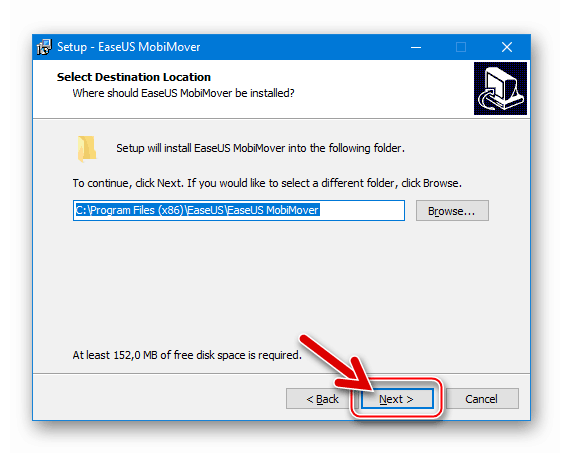
Мастер установки;

- Дожидаемся завершения копирования файлов приложения на диск компьютера;

- Нажмите «Готово» в последнем окне установщика.

- откройте файл дистрибутива «mobimover_free.exe», полученный на предыдущем шаге»;
- В результате установки EaseUS MobiMover Free запустится автоматически, в дальнейшем вы сможете открыть программу, нажав на ярлык на рабочем столе Windows.

- В ответ на приглашение запущенного MobiMover подключаем iPhone к USB-порту на компьютере.

- По умолчанию после подключения устройства MobiMover предлагает сделать резервную копию его содержимого на диск ПК. Так как у нас другая цель, переходим на вкладку «Имя пользователя iPhone».

- Среди разделов, которые появляются в следующем окне, есть значок «Приложение», похожий на значок Apple App Store, нажмите на него.

- Над списком приложений, установленных в MobiMover iPhone, расположены кнопки для выполнения различных действий. Нажмите на изображение смартфона со стрелкой вниз.

- В открывшемся окне Проводника укажите путь к ipa-файлу ВКонтакте, выберите его и нажмите «Открыть».

- Процесс переноса приложения на iPhone запускается автоматически и сопровождается отображением индикатора выполнения в окне EaseUS MobiMover Free.

- Когда процедура установки будет завершена, появится сообщение «Перенос завершен!» в верхней части окна MobiMover, а значок клиента социальной сети теперь появится в списке приложений, установленных на смартфоне.

На этом установка ВК завершена развертыванием файла IPA. Вы можете отключить аппарат от компьютера и искать значок клиента на экране iPhone среди других iOS-приложений.

Если моя страница не открывается
Проблемы со входом в ВК могут возникать по разным причинам:
- Технические работы;
- Взлом профиля;
- Компьютерные вирусы и другие.
Сейчас я покажу вам шаг за шагом, как определить проблему и решить ее.
Если вы находитесь на территории Украины, то в вашем случае речь идет о глобальной блокировке. То же самое касается пользователей, пытающихся открыть социальную сеть на рабочем или учебном компьютере. В этих случаях поможет только обход блокировки.
Шаг 1: проверяем адрес сайта
Во-первых, вам нужно посмотреть URL-адреса веб-сайтов. Он указан в верхней части браузера. Должно быть написано vk.com или https://vk.com
Пример:

или

Если в этой строке вместо vk.com указано что-то другое, вы находитесь на мошенническом сайте.
Для начала перейдите по ссылке на нужную страницу: vk.com
Сайт «Добро пожаловать | ВКонтакте», а в поле адреса написано vk.com? Так что все нормально — заходите в свой профиль и пользуйтесь им. На всякий случай смените пароль и продолжайте правильно входить в ВК.
И если в поле адреса снова что-то написано неправильно, значит, на компьютере вирус. Сразу переходите к шагу 3.
Шаг 2: пробуем войти с другого устройства
Итак, вы выполнили первый шаг. В поле адреса все правильно, но ВК все равно не открывается. Кроме того, другие интернет-сайты работают как надо.
Тогда рекомендую сразу проверить, работает ли страница на другом устройстве. Я покажу вам, как это сделать на вашем телефоне:
- откройте приложение для серфинга в Интернете;
- В верхней строке пишем m.vk.com и переходим по этому адресу.

Если страница НЕ открывается на другом устройстве. Так что проблема глобальная. Бывает, что контакт недоступен во всем интернете. Это происходит, когда разработчики обновляют систему или когда на сайте возникают технические проблемы. Я рекомендую вам просто подождать пару часов и попробовать войти снова.
Если страница открылась на другом устройстве, но по-прежнему не работает на вашем, проблема локальная. Перейдите к следующему шагу.
Шаг 3: удаляем вирус
Есть вирусы, которые блокируют веб-сайты на вашем компьютере. Обычно это касается популярных ресурсов: Одноклассники, Вконтакте, Яндекс, Mail.ru. Сейчас я покажу вам, как почистить компьютер от таких вирусов.
1. Чистим файл hosts.
Для этого заходим в «Компьютер» (Пуск — Компьютер) и открываем локальный диск, на котором находится система. Обычно это локальный диск C.

затем откройте папку windows, в ней System32, затем в ней папку с драйверами и т.д. Это будет файл hosts.

Его нужно открыть Блокнотом. Для этого дважды кликните по hosts левой кнопкой мыши и в окне выберите «Блокнот.

Теперь удаляем строку, где написано vk.com. Обычно это выглядит как на картинке (цифры могут быть другими).

Затем нажмите Файл — Сохранить, затем закройте Блокнот и папку etc.

А попробуем зайти в Контакт по ссылке. Если веб-сайт не открывается, перезагрузите компьютер.
2. Удалите вирус с помощью инструмента Dr.Web CureIt.
Dr.Web CureIt! (официальный сайт) — бесплатная программа, которая проверит и вылечит вашу систему от вирусов. Не требует установки: нужно просто скачать файл с официального сайта и запустить.
Вот как выглядит программа:

Проверить и почистить компьютер очень просто: нажмите «Начать сканирование» и следуйте инструкциям. После очистки зайдите на свою страницу ВК и смените пароль.
Если это не помогло. Может в вашем случае дело не в вирусе, а в блоке. Например, на территории Украины сайт Вконтакте, как и Одноклассники, заблокирован указом президента. Бывает и так, что рабочие или учебные компьютеры, Wi-Fi в кафе, отелях блокируются. Подробнее об этом читайте в главе «Как обойти блокировку ВК».
Но если вы думаете, что это вирус, я рекомендую вам очистить компьютер с помощью бесплатного инструмента AdwCleaner. Он найдет и удалит то, что Dr.Web CureIt не смог обнаружить.
Вы также можете очистить систему вручную:
- Чистая история;
- Удалить ярлыки из всех браузеров;
- Очистите планировщик Windows;
- Удалить подозрительные расширения из браузера;
- Удалить свойства браузера.
Планировщик Windows и параметры Интернета можно найти через поле поиска в меню «Пуск.
Как обойти блокировку
Бывает, что ВК не работает из-за блокировки. Доступ к сайту может быть закрыт в некоторых странах, например в Украине. Или в определенных местах: на рабочем или учебном компьютере, в кафе, клубе, гостинице.
Обойти блокировку можно двумя способами: с помощью специальных программ (VPN) и через сайты анонимизации. Программы меняют IP устройства на адрес другой страны, в результате блокировка снимается. А анонимайзеры — это сервисы в интернете, которые открывают заблокированные ресурсы прямо через свой сайт.
Программы для обхода блокировки
TunnelBear (tunnelbear.com) — самая простая и надежная программа. Его можно использовать на компьютерах Windows или MacO, на мобильных устройствах Android или Apple. Раздают 500 Мб трафика в месяц бесплатно.
Безлимит платный, но стоит всего 5$ в месяц. А если платить сразу за год, то и на 50% дешевле.
Для его использования необходимо установить программу и зарегистрировать аккаунт в системе. Одна учетная запись может использоваться на пяти устройствах одновременно.
Другие программы. Для компьютера из бесплатных программ рекомендую использовать браузер Opera. Он имеет встроенный VPN, а это именно то, что вам нужно, чтобы изменить свой IP-адрес. Включается так: Меню — Настройки — Безопасность — Включить VPN.

Существуют также бесплатные расширения для браузера, такие как Browsec и Hola. Но по отзывам плохо шифруют. Кроме того, у многих пользователей возникают проблемы с Контактом из-за них.
Существует множество приложений VPN для телефонов и планшетов. Но часто они ненадежны: не шифруют трафик, следят за пользователем. Особенно это актуально для Android-устройств. Если говорить о самых популярных, то это бесплатные Browsec и Hola.
Анонимайзеры
Анонимайзеры — это сайты в Интернете, где вы можете получить доступ к заблокированным ресурсам без VPN. Вы заходите на такой сайт, вводите там контактный адрес, и социальная сеть открывается.
Из минусов следует отметить, что Контакт может работать медленнее и содержать дополнительную рекламу. На ней также может немного измениться дизайн — съехать блоки, шрифты и так далее.
Chameleon (cameleo.xyz) — самый популярный анонимайзер. Просто наберите в строке vk.com и нажмите кнопку «Перейти».

2IP (2ip.ru) более надежный сервис, но работает немного медленнее. Вы можете выбрать страну, из которой хотите открыть страницу. Принцип тот же: вводим в строку адрес vk.com и нажимаем «Открыть».
А это безопасно?
Опасность программ и сервисов, обходящих блокировку, заключается в том, что они могут перехватывать данные. Например логин и пароль от контакта. Они также могут отслеживать ваши действия в Интернете.
Как защитить себя:
- Используйте такие сервисы только для входа в ВК. То есть не использовать их для работы с другими сайтами;
- Защитите свой сайт от взлома.
Еще вариант: пользуйтесь платными сервисами — они надежнее. Это такие программы, как ExpressVPN, IPVanish, VyprVPN, NordVPN. Или платный план на TunnelBear.
Что означает добро пожаловать на «Мою страницу»!
Главный экран ВКонтакте встретит пользователей структурированным меню, с помощью которого осуществляется навигация по социальным сервисам сети. Левое меню и верхняя панель остаются неизменными, а в центральной части отображается информация об открытом профиле (ваш аккаунт, друг стороннего пользователя, группы и т д)
#1 Левое меню
Левое меню предназначено для навигации по вашему профилю, поэтому, когда вы просматриваете сообщества или аккаунты других пользователей, оно остается неизменным.
Элементы, отображаемые в левой колонке, можно настроить. Требуется 4 раздела:
- Моя сторона. Эта ссылка — возможность для пользователей ВКонтакте перейти прямо на свою страницу из любой точки сервиса в чужой профиль, группу или игру.
- Новости — это раздел, в котором собраны уведомления обо всех важных событиях: комментарии, фотографии друзей и т д.
- Мессенджер — раздел, где хранится и исполняется переписка.
- Друзья — меню, в котором можно увидеть список всех друзей и запросы на добавление в друзья; через это меню пользователь может писать сообщения, удалять контакты или группировать их (например «одноклассники», «родственники», «люди с вечеринки в пятницу»).
Все остальные пункты левого меню можно добавлять или скрывать по своему усмотрению:
- Фото. Здесь вы можете создать альбом, добавить больше фотографий, просмотреть существующие добавления по времени или открыть нужный альбом.
- Видео. В этом разделе вы можете добавить видео или создать трансляцию, воспользоваться каталогом видео, найти ранее добавленные файлы.
- Музыка. Здесь можно посмотреть список собственных аудиозаписей в ВК, плейлисты, рекомендации, обновления друзей. Вверху будет последняя сыгранная мелодия.
- Игра;
- Группы;
- Документы;
- Закладки.
#2 Панель управления
вверху находится панель Вконтакте, и вот ее основные возможности:
- Поиск – для этого предназначено специальное окно. Поиск, запускаемый через верхнюю панель, есть по всем сервисам социальных сетей, а в открытое меню поиска можно добавлять фильтры. Это можно сделать на людях, новостях, сообществах, аудиозаписях и видеозаписях.
![]()
- Счетчик уведомлений — число рядом со значком колокольчика показывает количество непросмотренных уведомлений. При нажатии на колокольчик открывается список новостей: предложения подписаться на сообщества или вступить в группы, комментарии, лайки, информация о днях рождения друзей и т.д.
![]()
- Кнопки для быстрого доступа к музыкальному меню. Кнопка «Заметка» открывает список ваших аудиозаписей ВКонтакте, где вы точно так же можете слушать музыку, смотреть плейлисты с друзьями или рекомендации. Кнопка Play включает воспроизведение звука, а название трека, как обычно, появляется на панели.
![]()
- Меню настроек и редактирования профиля — открывается после нажатия на иконку вашего аватара в правом углу панели. Здесь можно выбрать такие разделы, как редактирование данных, настройки аккаунта, инновации ВкОпт, где можно более детально настроить страницу под себя, а также помощь с ответами на распространенные вопросы пользователей и кнопкой выхода.

Информация для пользователей, интересующихся, где я «ВКонтакте»: раздел «Моя страница» найти на самом деле достаточно просто. Разработчики ВК разместили его как в левом меню, так и в меню настроек на верхней панели.
#3 Аватар и личная информация
В центральной части находится информация о профиле ВК, первое, что бросается в глаза, это аватарка, под ней кнопка «Редактировать».
В своем профиле пользователь ВКонтакте может увидеть все услуги:
- Раздел личной информации, где можно найти свой день рождения и год, город, образование.
- Фото. Найти их можно под блоком личной информации — последние 4 фото и кнопка перейти посмотреть остальные, а чуть ниже слева рядом с разделом аудио есть раздел с вашими альбомами.
- Звук. Он показывает количество аудиозаписей и последние три добавленные. При нажатии на блок открывается страница с остальной вашей музыкой.
- Видео. Здесь появятся два последних добавленных вами ролика — вам нужно нажать на блок, чтобы перейти к списку всех ваших роликов.
- Стена с заплатками. Вы можете выбрать, отображать ли все сообщения, включая то, что написали для вас ваши друзья, или только ваши сообщения и репосты.
- Группы и профили, которые есть у вас в подписках;
- Подарки. Здесь отображаются последние 3 подарка, при нажатии на блок откроется список всех подарков, полученных за время существования страницы.
- Друзья. Здесь показаны ваши друзья и блоки с онлайн-друзьями.
Кстати, при просмотре аккаунтов других пользователей или групп может быть видна только часть информации — это зависит от настроек приватности владельца профиля. Вы можете изменить их в любое время.
Как обезопасить себя от мошенников?
Официальная ссылка «ВКонтакте» — www.vk.com, вход на «Мою страницу» также доступен по ссылкам vkontakte.ru и m.vk.com. При входе в социальную сеть следует обратить внимание на поле адреса, чтобы не ввести данные на поддельном сайте.
Мошенники очень хитры и часто используют доменные имена, похожие на официальные — это позволяет им собирать данные для входа и воровать аккаунты.
Также стоит помнить, что социальная сеть ВК бесплатная (за исключением некоторых рекламных сервисов), поэтому плату за вход на сайт или за восстановление пароля просят только мошеннические ресурсы. Если данные все-таки попали к третьим лицам, стоит как можно скорее сменить пароль.
Эти простые правила помогут уберечь пользователя от проблем с авторизацией на сайте и позволят иметь доступ к сетям социальных сервисов в любое время.









